Одним из серьезных недостатков программного блокнота Notepad++ является отсутствие встроенного менеджера файлов.
Например, имеется разрабатываемый проект, в котором имеется несколько папок: 1
html
1
css
1
images
1
js
Открывать тот же Total Commander, чтобы проверить, где располагается нужный файл и имя этого файла? Достаточно неудобно пользоваться сторонней программой, чтобы только удостовериться в месторасположении файлов.
На помощь может прийти плагин Light Explorer. Название плагина отвечает его возможностям - он предоставляет файловую систему диска, на котором хранится проект, в древовидном виде. Приятной особенностью Light Explorer является возможность запоминания той папки, с которой производилась работа в прошлый раз. То есть, когда запускается плагин, файловая система автоматически разворачивается до конкретного проекта включительно.
Установка Light Explorer производится так же, как и других плагинов Notepad++, через менеджер плагинов Plugin Manager:
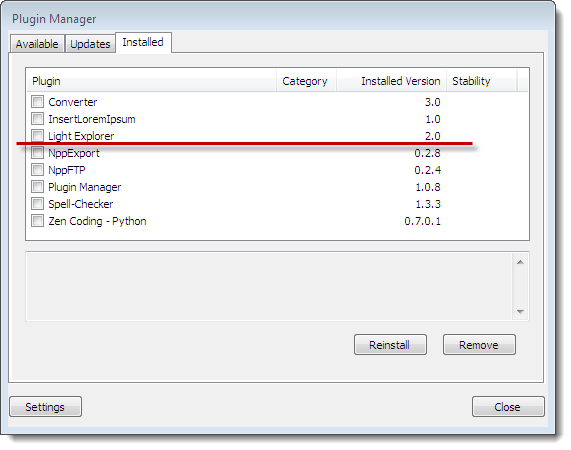
После установки Light Explorer значок плагина появляется в панели инструментов Notepad++, что очень удобно для быстрого доступа к нему. Также плагин можно вызвать стандартным способом, через меню “Плагины - Light Explorer”. Для вызова Light Explorer также имеется предустановленное по умолчанию сочетание “горячих клавиш” Alt + A:
![]()
Запустим плагин Light Explorer. С левой строны окна Notepad++ откроется панель плагина с древовидной файловой системой:
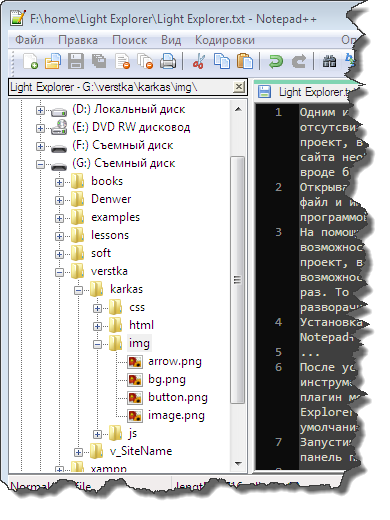
По контекстному меню на файле доступно несколько команд, таких как “Открыть”, “Переименовать”, “Удалить”, “Свойства файла”:
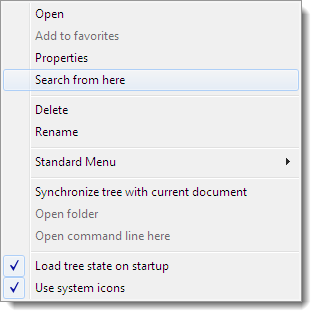
Команда “Search from here” открывает диалоговое окно поиска файлов в текущей папке. “Synchronize tree with current document” показывает расположение текущего файла в древовидном списке файловой системы.
Пункт “Standart Menu” открывает вложенное контекстное меню, которое является общесистемным. То есть, это стандартное контекстное меню Проводника Windows.
К сожалению, на этом возможности плагина Light Explorer заканчиваются. А было бы очень неплохо, к примеру, так как это устроено в менеджере проектов Dreamveawer - перетаскивать методом drag’n’drop файлы прямо в окно кода, с автоматическим заполнением файлового пути в атрибуте 1
src=""
1
href=""
На этом все.